Windows 10 버전 1709 (Fall Creators Update)에 기능 업데이트를 설치 한 이후로 컴퓨터를 시작하고 로그인 (PIN 또는 암호를 사용하여)하면 로그인 화면이 다시 나타날 수 있으며 다시 로그인해야 할 수 있습니다. 일부 사용자는 워크 스테이션을 잠 그거나 잠금 해제 할 때도이 동작이 발생했다고 말했습니다.
다음은 Microsoft가 영구적 인 솔루션을 출시 할 때까지 Windows 10의 "이중 로그인"문제를 해결하는 방법입니다.
수정 : Windows 10 Fall Creators Update에서 두 번의 로그인
해결 방법 1 : "로그인 정보를 자동으로 사용"설정 비활성화
- 시작 버튼을 클릭하고 설정을 선택하십시오.
- 계정을 클릭 한 다음 로그인 옵션을 선택하십시오.
- 개인 정보 섹션에서 "업데이트 또는 재시작 후 내 로그인 정보를 사용하여 자동으로 장치 설정을 마칩니다"설정을 끕니다.
- Windows 재시작
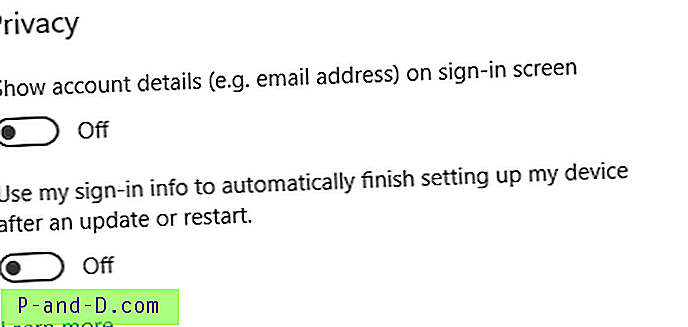
해결 방법 2 : Netplwiz.exe를 사용하여 자동 로그인 설정
문제가 지속되면 아래 McAfee 사용자가 다른 해결 방법을 참조하십시오. 기본적으로 Netplwiz.exe를 사용하여 자동 로그인을 사용하도록 설정합니다.
2 대의 컴퓨터에 1709 업그레이드를 설치 한 후 [(1) Home & (1) Pro] LifeSafe 버전을 업그레이드했습니다. 두 버전 모두 이전 버전을 사용했으며보고 된대로 McAfee의 일부를 제거하거나 비활성화하는 Windows 버전 업그레이드 프로세스에 대해 우려했습니다. 다른 브랜드의 보안 소프트웨어 (예 : Kaspersky suing Microsoft)와 함께. LifeSafe 버전을 업그레이드하기 전에 LifeSafe를 제거하거나 제거하지 않았습니다.LifeSafe를 업그레이드 한 후 두 PC 모두 두 번의 로그인을 요구하기 시작했습니다. 스페이스 바를 치고, PIN을 입력하기위한 화면을 불러오고 PIN을 입력하고, 원래 화면으로 돌아가고, 스페이스 바를 치고, PIN을 입력하면 Windows 10이 시작됩니다.
해결책은 Netplwiz를 실행하는 것입니다. 시작 단추를 마우스 오른쪽 단추로 클릭하고 netplwiz를 입력 한 실행을 선택했습니다. 로그인해야하는 유일한 확인란의 선택을 취소하면 사용자 이름과 암호를 입력 할 수있는 다른 대화 상자가 나타납니다. 다시 시작했습니다. 이번에는 로그인 화면에 두 개의 사용자 이름 또는 계정이있었습니다. 정식의 기존 이름을 선택하고 PIN을 입력하면 Windows가 시작되었습니다. Netplwiz를 다시 실행하여 이번에는 상자를 확인하고 다시 시작하십시오. 모든 것이 정상으로 돌아 왔습니다.
출처 : Win10 Fall Creators Update는 두 번 로그인해야합니다.
Netplwiz.exe 방법은 control userpasswords2 자동 로그인 방법과 정확히 동일합니다.
해결 방법 3 : Netplwiz.exe를 사용하여 자동 로그인을 설정 한 다음 비활성화
Redditor / u / Hoffelcopter에는 자동 로그인을 활성화 한 다음 비활성화하는 비슷한 해결 방법이 있습니다. 그를 인용 :
나에게도 같은 일이 일어났다. 나는 창문에서 netplwiz로 가야했다. 로그인 필요를 선택 취소하십시오. 다시 시작하십시오. 그런 다음 상자를 다시 확인하십시오. 그런 다음 다시 시작하십시오.
이것이 전체 수정인지 모릅니다. 그러나 최소한 그것은 문제에 대한 밴드 원조입니다.
그리고 Microsoft는이 문제를 알고 있으며 피드백 도구에보고되었습니다. 영구 수정이 곧 릴리스 될 수 있습니다. 그 동안 위의 대안 중 하나가 일부 사용자에게 도움이되기를 바랍니다.





![[Fix] 명령 프롬프트에서 확장자 (.EXE)를 입력하지 않으면 프로그램을 실행할 수 없음](http://p-and-d.com/img/microsoft/271/cannot-run-programs-without-typing-extension.jpg)